τα στοιχεία επικοινωνίας μου
Ταχυδρομείο[email protected]
2024-07-12
한어Русский языкEnglishFrançaisIndonesianSanskrit日本語DeutschPortuguêsΕλληνικάespañolItalianoSuomalainenLatina
Πρόλογος:
Για ορισμένους αρχάριους του JMeter, η εγγραφή σεναρίων μπορεί να είναι μία από τις ευκολότερες δεξιότητες για να κατακτήσετε. Αν και δεν συνιστώ την εγγραφή σεναρίων απόδοσης (επειδή τα εγγεγραμμένα σενάρια είναι ακατάστατα και πρέπει να υποβληθούν σε επεξεργασία δύο φορές για να μπορέσουν να χρησιμοποιηθούν κανονικά), μερικές φορές είναι καλύτερο να το κάνετε παρά να μην το κάνετε, σωστά; Παρακάτω παρουσιάζουμε λεπτομερώς τον τρόπο χρήσης του JMeter για την εγγραφή σεναρίων.
Το περιβάλλον λειτουργίας είναι τα Windows 10 και η έκδοση JMeter είναι 3.3.
Ας πάρουμε το παράδειγμα της επίσκεψης στην αρχική σελίδα του Baidu και της ολοκλήρωσης μιας αναζήτησης.
1. Διαμορφώστε το JMeter
Η αρχή του σεναρίου εγγραφής JMeter είναι να διαμορφώσει έναν διακομιστή μεσολάβησης HTTP και, στη συνέχεια, το πρόγραμμα περιήγησης αποκτά πρόσβαση στη δοκιμαστική σελίδα μέσω αυτού του διακομιστή μεσολάβησης για να ολοκληρώσει την εγγραφή σεναρίου.
(1) Ανοίξτε το JMeter και προσθέστε μια νέα ομάδα νημάτων (επιλέξτε "Test Plan", κάντε δεξί κλικ και επιλέξτε "Add" -> "Threads (Users)" -> "Thread Group")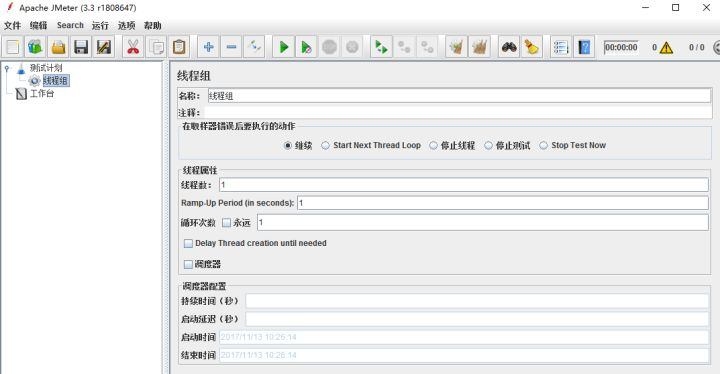
Επιλέξτε "Workbench", κάντε δεξί κλικ και επιλέξτε "Add" -> "Non-test components" -> "HTTPδιακομιστή μεσολάβησης"

1. Ανοίξτε τον νέο διακομιστή μεσολάβησης HTTP και τροποποιήστε τον ελεγκτή προορισμού σε "Σχέδιο δοκιμής> Ομάδα νημάτων"
2. Τροποποιήστε την ομαδοποίηση για να "βάλετε έναν νέο ελεγκτή σε κάθε ομάδα"
3. Μπορείτε επίσης να τροποποιήσετε τον αριθμό θύρας διακομιστή μεσολάβησης (προεπιλογή 8888) και άλλες διαμορφώσεις όπως απαιτείται
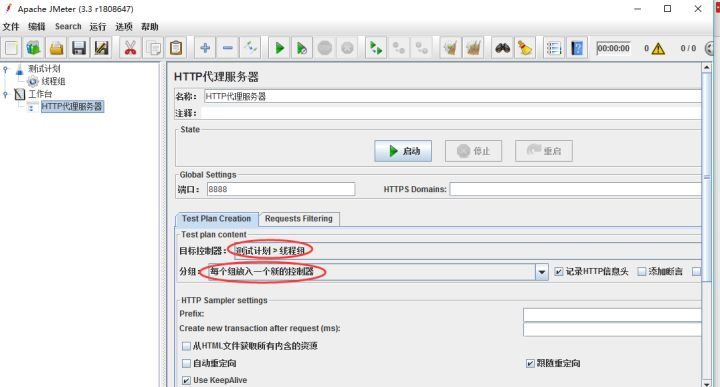
4. Επιλέξτε "Αιτήματα φιλτραρίσματος" και συμπληρώστε ".+(baidu.com).+" στο "Μοτίβο συμπερίληψης" για να φιλτράρετε αιτήματα που δεν είναι http://baidu.com.
5. Ταυτόχρονα, συμπληρώστε το "(?i).*.(bmp|css|js|gif|ico|jpe?g|png|swf|woff|woff2|htm|html)." Μοτίβο". Φιλτράρετε αιτήματα αρχείων πόρων όπως js, εικόνες, html κ.λπ.
6. Τέλος, κάντε κλικ στο κουμπί "Έναρξη" για να ξεκινήσει ο διακομιστής μεσολάβησης HTTP
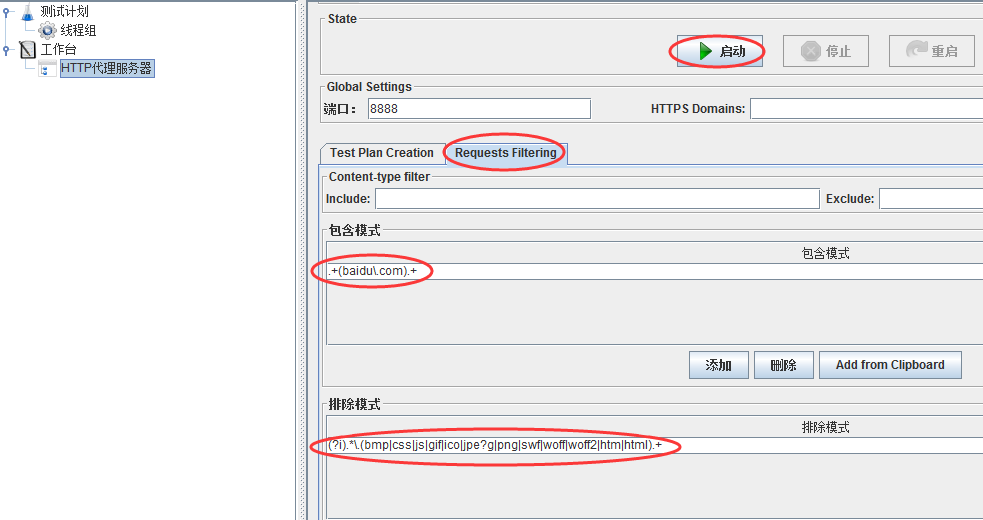
Ανοίξτε το πρόγραμμα περιήγησης IE, κάντε κλικ στο κουμπί εργαλείου στην επάνω δεξιά γωνία, επιλέξτε "Επιλογές Internet" -> "Σύνδεση" -> "Ρυθμίσεις LAN" -> "Διακομιστής μεσολάβησης", επιλέξτε "Χρήση διακομιστή μεσολάβησης για LAN" και πληκτρολογήστε την τοπική διεύθυνση IP 127.0 .0.1 και τον αριθμό θύρας 8888, κάντε κλικ στο OK για αποθήκευση.
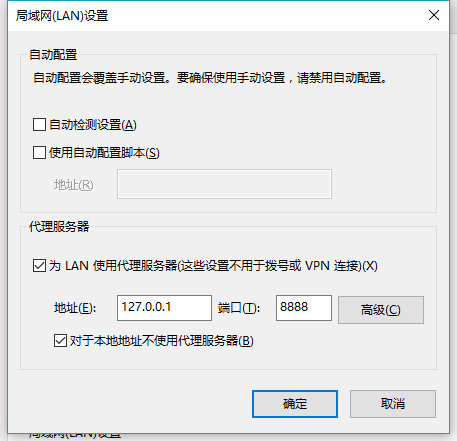
Χρησιμοποιήστε το πρόγραμμα περιήγησης IE για να ανοίξετε την αρχική σελίδα του Baiduhttps://www.baidu.com/, και πραγματοποιήστε μια αναζήτηση (όπως αναζήτηση για lovesoo, εάν η σελίδα σας ζητήσει "Υπάρχει πρόβλημα με το πιστοποιητικό ασφαλείας αυτού του ιστότοπου", κάντε κλικ στην επιλογή "Συνέχεια περιήγησης σε αυτόν τον ιστότοπο (δεν συνιστάται)".
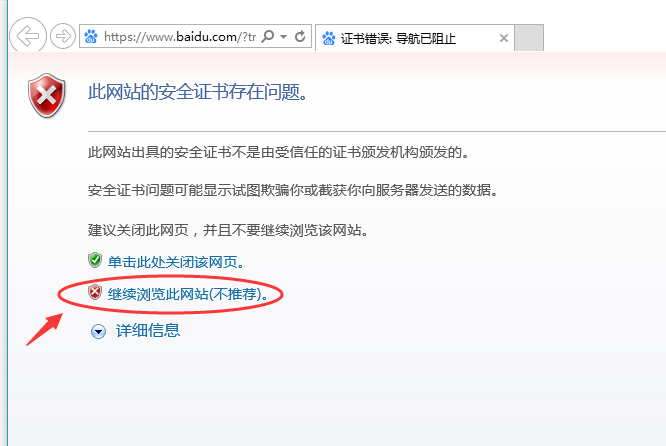
Τώρα ανοίγουμε το JMeter για να προβάλουμε το σενάριο που μόλις καταγράψαμε. Μπορούμε να δούμε ότι το JMeter έχει καταγράψει αιτήματα για ολόκληρη τη διαδικασία, συμπεριλαμβανομένων των αρχικών προτάσεων αναζήτησης, των αιτημάτων για πρόσβαση στην αρχική σελίδα, των αιτημάτων για απόκτηση ιστορικού αναζήτησης και αναζητήσεων, κ.λπ.:
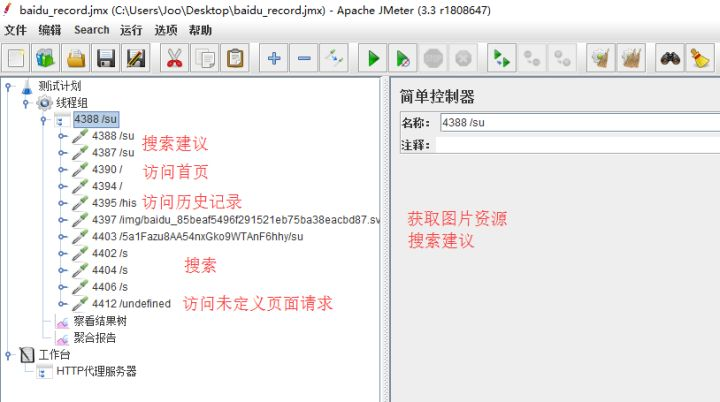
Προς το παρόν, πρέπει να κάνουμε ορισμένες λειτουργίες διαγραφής σε αυτά τα αιτήματα HTTP και να διατηρήσουμε μόνο τα αιτήματα για πρόσβαση στην αρχική σελίδα και αναζήτηση.
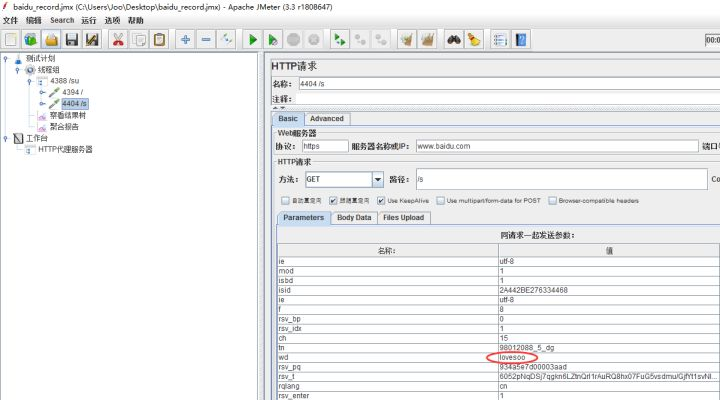 Τέλος, μπορούμε επίσης να παραμετροποιήσουμε και να διεκδικήσουμε την απόκριση στη διεπαφή για να επαληθεύσουμε εάν η τιμή επιστροφής αιτήματος HTTP είναι σωστή:
Τέλος, μπορούμε επίσης να παραμετροποιήσουμε και να διεκδικήσουμε την απόκριση στη διεπαφή για να επαληθεύσουμε εάν η τιμή επιστροφής αιτήματος HTTP είναι σωστή:
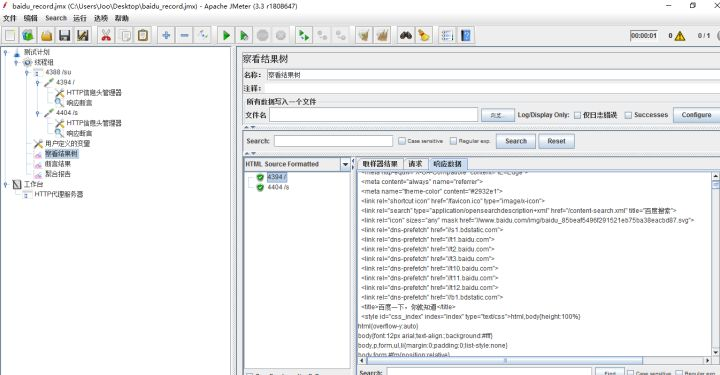
Τέλος, θα ήθελα να ευχαριστήσω όλους όσους διαβάζουν προσεκτικά το άρθρο μου.

Αυτές οι πληροφορίες θα πρέπει να είναι η πιο ολοκληρωμένη και πλήρης αποθήκη για τους φίλους [δοκιμές λογισμικού] Αυτή η αποθήκη έχει επίσης συνοδεύσει δεκάδες χιλιάδες μηχανικούς δοκιμών στο πιο δύσκολο ταξίδι.
